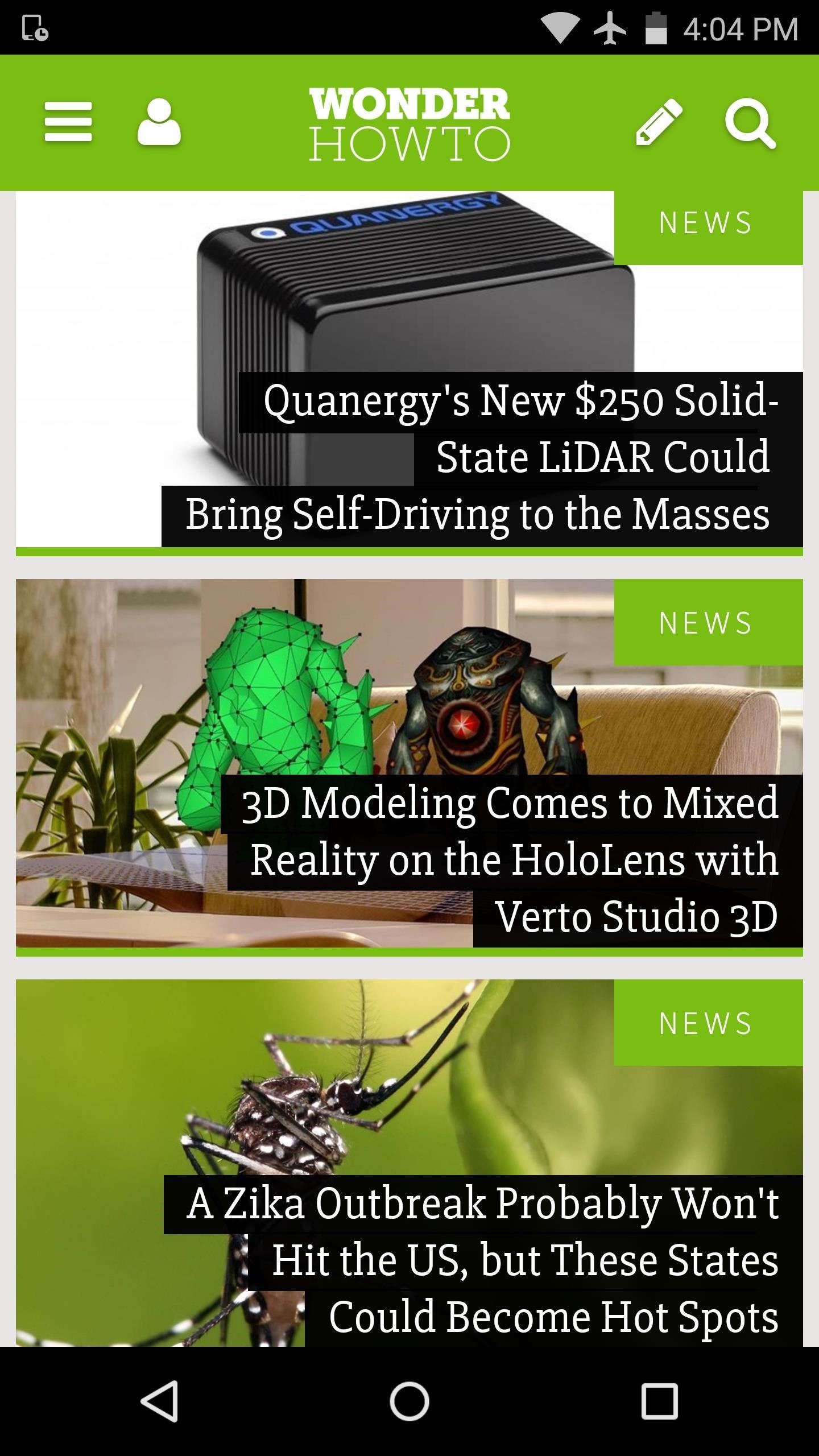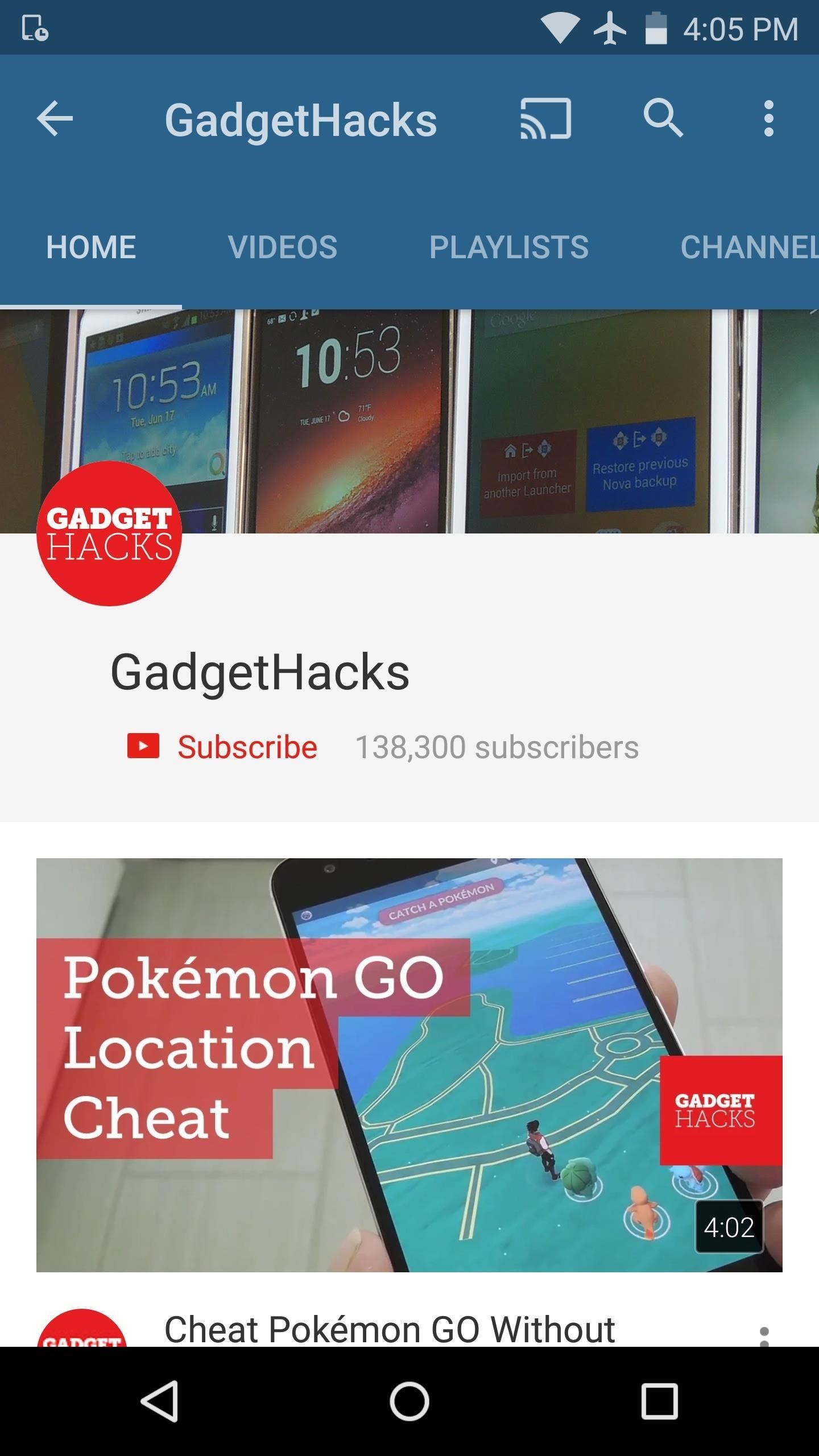Ak je vaše mechanické tlačidlo domov alebo kapacitné navigačné klávesy na dne, robí niečo také jednoduché, ako navigácia v rozhraní telefónu, únavná práca. V tejto situácii sa niektorí používatelia obrátili na režimy root, ktoré umožňujú problém vyriešiť softvérovou navigačnou lištou systému Android, ale nie každý je ochotný alebo schopný rootovať svoje zariadenie.
Našťastie vývojár Daxia vytvoril aplikáciu, ktorá umožňuje navigačné tlačidlá na obrazovke bez toho, aby vyžadoval prístup root. Je tiež veľmi jednoduché nastaviť, takže ak sú vaše hardvérové tlačidlá poškodené, môžete ľahko povoliť navigačnú lištu systému Android a v krátkom čase získať softvérové klávesy.
Nenechajte si ujsť: 3 Jednoduché kroky k úprave zaseknutých tlačidiel na telefóne alebo tablete
Krok 1: Nainštalujte virtuálne softvérové klávesy
Ak to chcete urobiť, začnite inštaláciou aplikácie s názvom Virtuálne softvérové klávesy (bez koreňa) z Google Play Store.
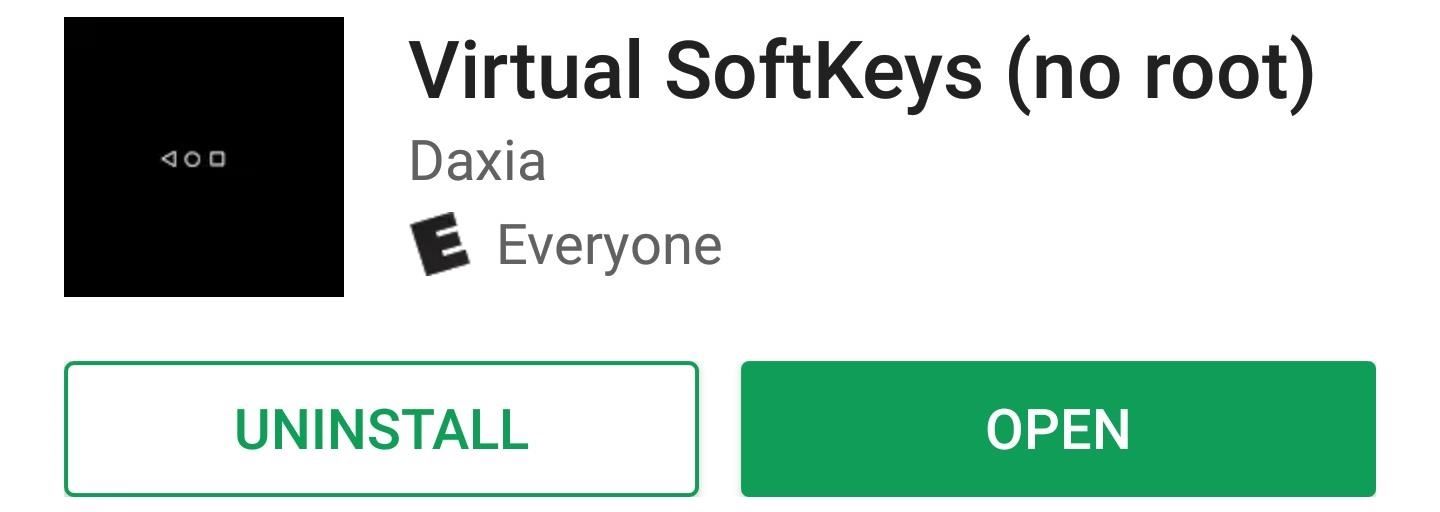
Krok 2: Povoliť dodatočné povolenia
Otvorte aplikáciu a zobrazí sa výzva na udelenie ďalších povolení. Pre väčšinu používateľov by povolenie „Kresliť cez iné aplikácie“ malo byť predvolene povolené, ale ak nie, zapnite túto funkciu jednoducho podľa pokynov.
Odtiaľ klepnite na tlačidlo „Prejsť na nastavenia“ vo vyskakovacom okne, ktoré sa zobrazí pri spustení aplikácie. Ďalej vyberte položku VirtualSoftKeys vstúpte z ponuky Dostupnosť systému Android a potom povoľte službu pomocou prepínača v hornej časti obrazovky. Nakoniec vo vyskakovacom okne kliknite na „OK“ a potvrďte svoju voľbu.
Krok 3: Upravte nastavenia tlačidiel na obrazovke
Vráťte sa do aplikácie Virtual SoftKeys, aby ste mohli vyladiť vzhľad a dojem z tlačidiel na obrazovke. Odtiaľ si v spodnej časti obrazovky všimnete polopriehľadný červený pruh-toto je oblasť spustenia zobrazovania a skrývania softvérových klávesov. Klávesy sa zobrazia po potiahnutí prstom nahor v tejto oblasti, potom zmiznú, keď potiahnete prstom nadol.
Ak chcete túto oblasť spúšťača zväčšiť, použite posúvač „Výška gest“. Okrem toho existuje niekoľko ďalších možností prispôsobenia, ktoré stojí za vyskúšanie, ale hlavná, ktorú by som odporučil zmeniť, je tá, ktorá je označená ako „Inteligentná skrytá“. Keď je táto možnosť zapnutá, navigačné tlačidlá na obrazovke sa pri použití klávesnice automaticky skryjú, čo znamená, že nezakryjú medzerník a ostatné tlačidlá v spodnej časti klávesnice.
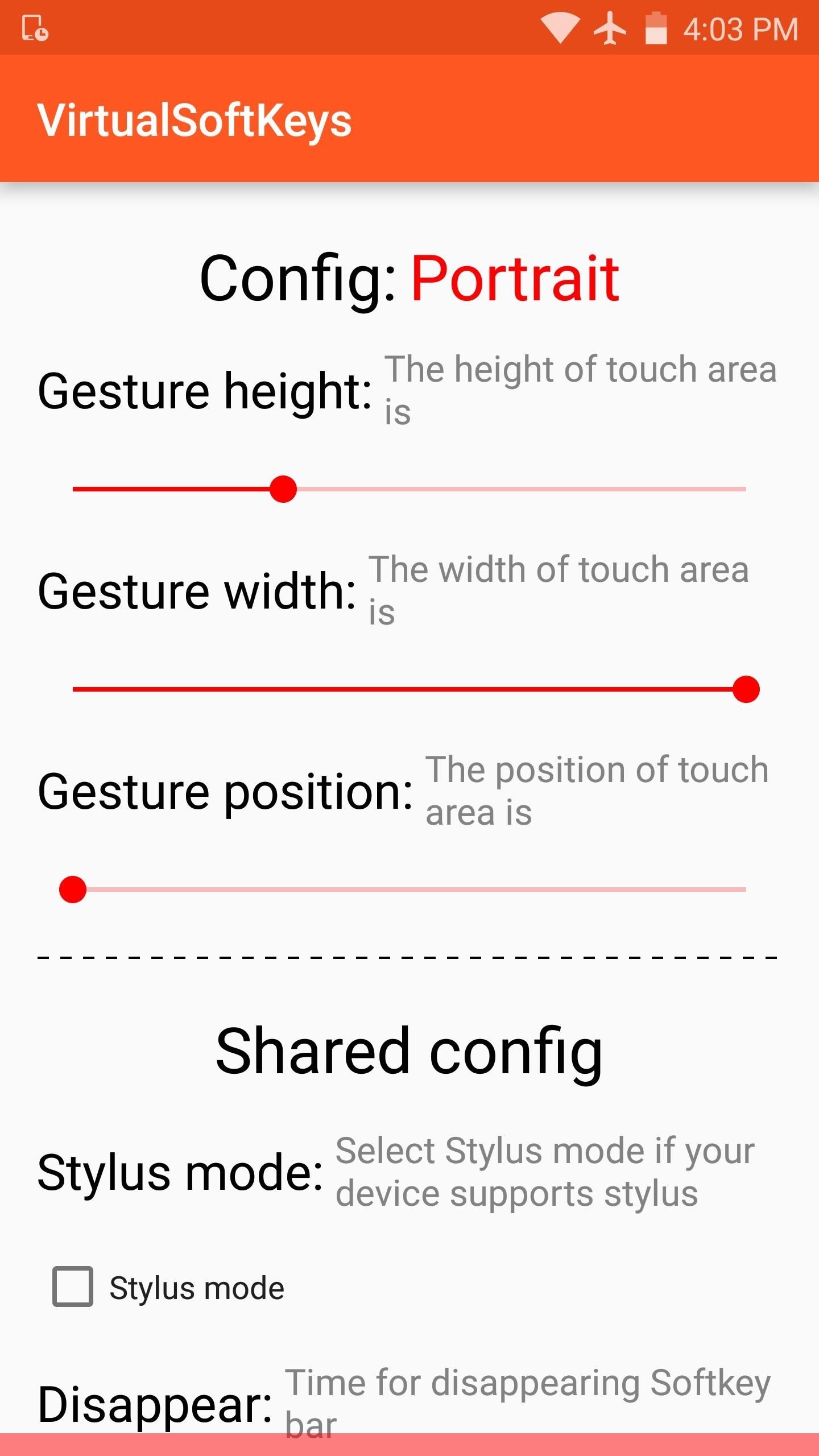
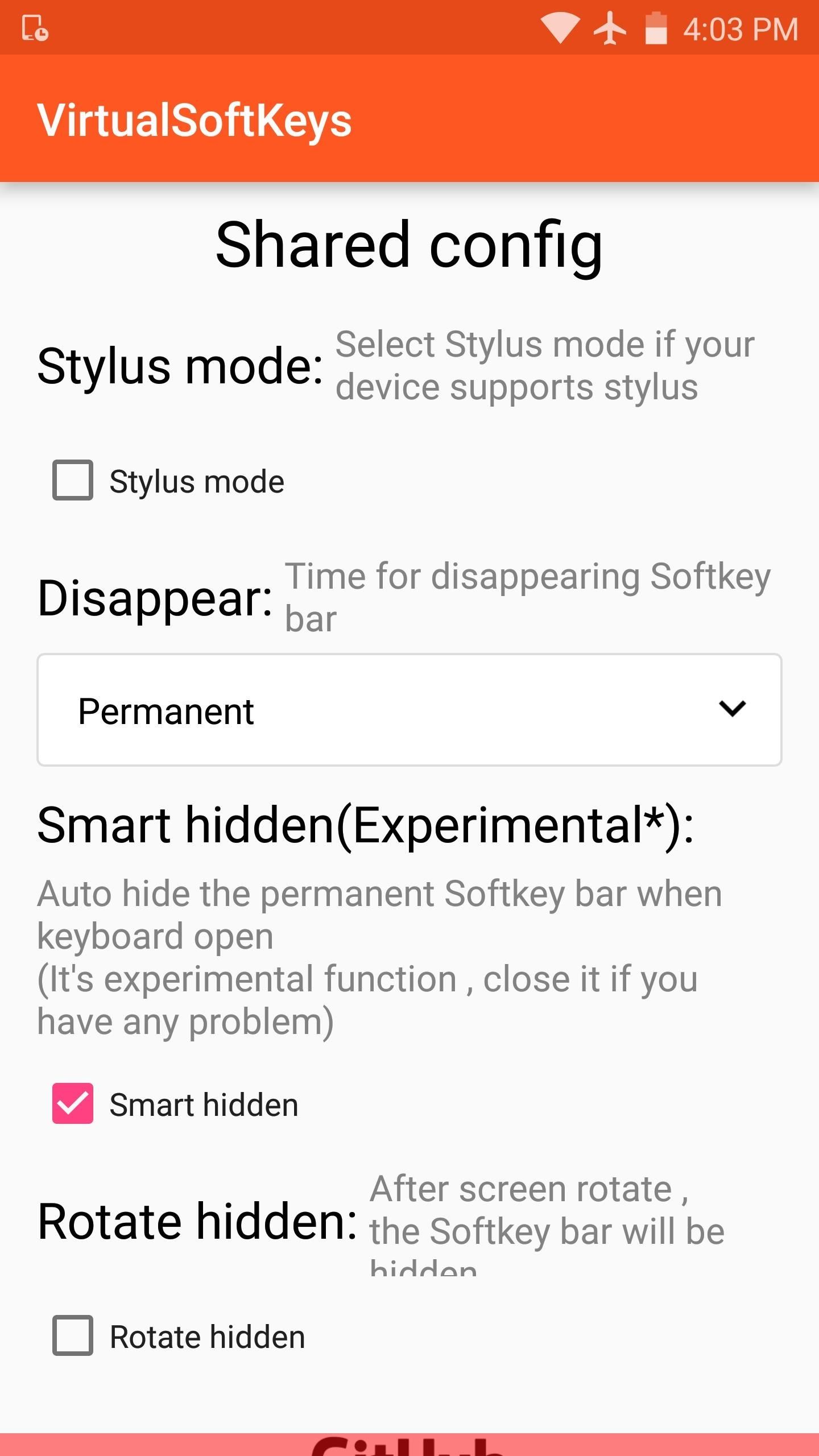
Krok 4: Navigujte v telefóne pomocou softvérových klávesov
Keď máte všetko nakonfigurované podľa svojich predstáv, ste pripravení navigovať v telefóne pomocou klávesov na obrazovke. Nezabudnite, že keď chcete vyvolať tlačidlá, jednoducho potiahnite nahor zo spodného okraja displeja, potom budete môcť používať späť, Domova nedávne aplikácie klávesy, ako keby ste mali zariadenie dodávané so softvérovými tlačidlami. Potom, keď potrebujete uvoľniť tlačidlá, jednoducho potiahnite prstom po navigačnom paneli a okamžite zmiznú.